简体中文Windows 8.1预览版安装教程
的有关信息介绍如下:
微软在Build 2013大会上推出了Windows8.1预览版,此次发布提供了包括简体中文在内的13种语言,并且在北京时间27日凌晨就对MSDN和TechNet 订阅用户推送了下载。用户可以通过下载ISO全新完整安装Win8.1预览版,或者通过商店更新升级到预览版。
但Win8.1预览版不支持逆向卸载,所 以,如果升级,请备份你的数据,或者查阅微软官方的升级说明。 本文的安装图示,采用了虚拟机ISO镜像安装,如果是全新安装,与此前的Win8系统经历的步骤基本是一样的;另外还可以通过微软商店直接更新你的 Win8
此次发布的Win8.1预览版支持包括简体中文等13种语言,对于国内用户来说也是个不错的消息,可以提前体验到最新的8.1了。 这里基本无需选择,确认没有问题直接下一步
单击现在安装
安装程序正在启动
该版本需要输入密钥,目前微软也提供了公开的测试密钥。但还不能激活。
许可协议,勾选接受。
安装方式的选择,如果你是在原有Win8系统上安装可以选择升级;这里我们选择的是全新安装。
我这里只有一个磁盘,无需选择了。当然你要分区也可以的,这里我不具体介绍新建分区了。
进入到安装文件,一般几分钟就完成了。
完成文件复制后,会重启几次,静心等待。
启动后,Win8.1变成了全新设计的Betta鱼,好鲜艳,是不是有些小激动呢?
不要着急,还是需要一些时间准备,多看几眼漂亮而性感的Betta鱼吧。
Win8.1个性化设置,选择一个你喜欢的颜色,如果跳过,以后也可以再设置。并且输入一个计算机的名称。
进入到设置,其实一般情况下,直接快速设置即可。除非你真的明白那些设置里有需要关闭或开启的。
正在完成设置。接下来是安装系统应用,会出现一些变换颜色的说明屏幕,仍然静心等待即可。
不用再重启,就可以直接启动到Win8.1系统开始屏幕。
屏幕的下方多出一个按钮,点击后可以查看所有程序,再点击复原。想要回到桌面,需要点击“桌面”磁贴。
这是点击下面那个按钮的效果,其实就是以前的所有应用,只不过以前的所有应用是隐藏的,很多用户找不到。
Windows 8.1桌面,更新了壁纸,增加了开始按钮。这样就装好了
安装 Windows 8.1 预览版系统要求:
处理器:1 GHz 或更快内存:1GB(32 位)或 2GB(64 位)硬盘空间:16GB(32 位)或 20GB(64 位)显卡:带有WDDM驱动程序的Microsoft DirectX 9图形设备





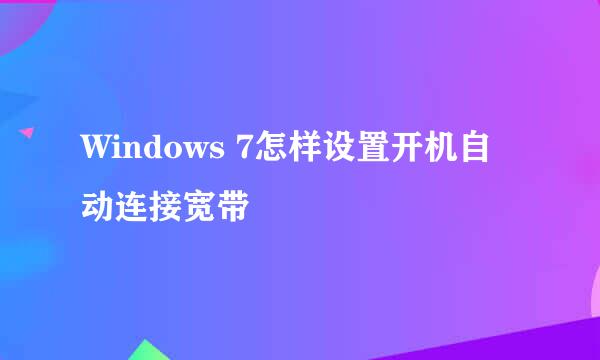








![如意淘比价插件:[1]超级书签版如何使用](/upload/jingyan/2024/0830/2608b02e.jpg)






